Aktualisiert April 2025 : Beenden Sie diese Fehlermeldungen und beschleunigen Sie Ihr Computersystem mit unserem Optimierungstool. Laden Sie es über diesen Link hier herunter.
- Laden Sie das Reparaturprogramm hier herunter und installieren Sie es.
- Lassen Sie es Ihren Computer scannen.
- Das Tool wird dann Ihren Computer reparieren.
Wenn Ihr Windows-PC plötzlich hängt oder einfriert und Sie eine Meldung erhalten Display-Treiber reagiert nicht mehr und hat sich erholt, dann kann Ihnen dieser Beitrag helfen. Dies kann typischerweise auftreten, wenn Sie zu viele visuelle / video- / grafikbezogene Programme zu diesem Zeitpunkt geöffnet haben. Dieses Problem kann auch auftreten, wenn Sie eine alte Grafikkarte verwenden und Ihr Videotreiber nicht mit Ihrem Windows-Betriebssystem kompatibel ist.
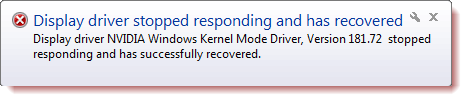
Display-Treiber reagiert nicht mehr und hat sich wieder erholt
Wir empfehlen die Verwendung dieses Tools bei verschiedenen PC-Problemen.
Dieses Tool behebt häufige Computerfehler, schützt Sie vor Dateiverlust, Malware, Hardwareausfällen und optimiert Ihren PC für maximale Leistung. Beheben Sie PC-Probleme schnell und verhindern Sie, dass andere mit dieser Software arbeiten:
- Download dieses PC-Reparatur-Tool .
- Klicken Sie auf Scan starten, um Windows-Probleme zu finden, die PC-Probleme verursachen könnten.
- Klicken Sie auf Alle reparieren, um alle Probleme zu beheben.
Hier sind einige Dinge, die Sie tun können, um dieses Problem zu beheben.
1] Wenn Sie diese Meldung häufig erhalten, sollten Sie überprüfen, ob Sie die neuesten Anzeigetreiber auf Ihrem Windows-Computer installiert haben. Aktualisieren Sie sie auf die neuesten Versionen.
2] Wenn Sie Ihre visuellen Effekte optimiert haben, können Sie sie auf die Standardeinstellungen zurücksetzen. Sie können dies über die Systemsteuerung > Visuelle Effekte > Anpassen für beste Leistung auswählen ODER Windows wählen lassen, was für meinen Computer am besten ist.
3] Wenn Sie sich auf Low-End-Computern befinden oder wenn Ihre aktuelle Grafikkarte oder Ihr aktueller Videotreiber die GPU-Hardwarebeschleunigung nicht unterstützt, dann sollten Sie versuchen, die Hardwarebeschleunigung zu deaktivieren und sehen, ob sie Ihnen hilft.
4] Möglicherweise müssen Sie auch die Verarbeitungszeit der GPU (Graphics Processing Unit) erhöhen. Sie können dies tun, indem Sie den Registrierungswert für die Timeout-Erkennung und Wiederherstellung ändern.
Timeout-Erkennung und -Wiederherstellung ist eine Windows-Funktion, die erkennen kann, wenn die Videoadapter-Hardware oder ein Treiber auf Ihrem PC länger als erwartet benötigt hat, um einen Vorgang abzuschließen. In diesem Fall versucht Windows, die Grafikhardware wiederherzustellen und zurückzusetzen. Wenn der Grafikprozessor nicht in der Lage ist, die Grafikhardware in der zulässigen Zeit (2 Sekunden) wiederherzustellen und zurückzusetzen, kann es sein, dass Ihr System nicht mehr reagiert und den Fehler anzeigt, dass der Anzeigetreiber nicht mehr reagiert und sich erholt hat.
Um dieses Problem automatisch zu beheben, können Sie Microsoft Fix it 50848 herunterladen und ausführen. Überprüfen Sie, ob es auf Ihr System zutrifft.
Da es sich um ein TDR-bezogenes Problem handelt, können Sie auch mehr über die Fehlerbehebung bei Abstürzen der Timeout Detection and Recovery (TDR) lesen.
Hoffentlich hilft etwas!
Zugehöriges Lesen: NVIDIA Kernal Mode Driver hat die Antwort gestoppt und sich erholt.
EMPFOHLEN: Klicken Sie hier, um Windows-Fehler zu beheben und die Systemleistung zu optimieren
